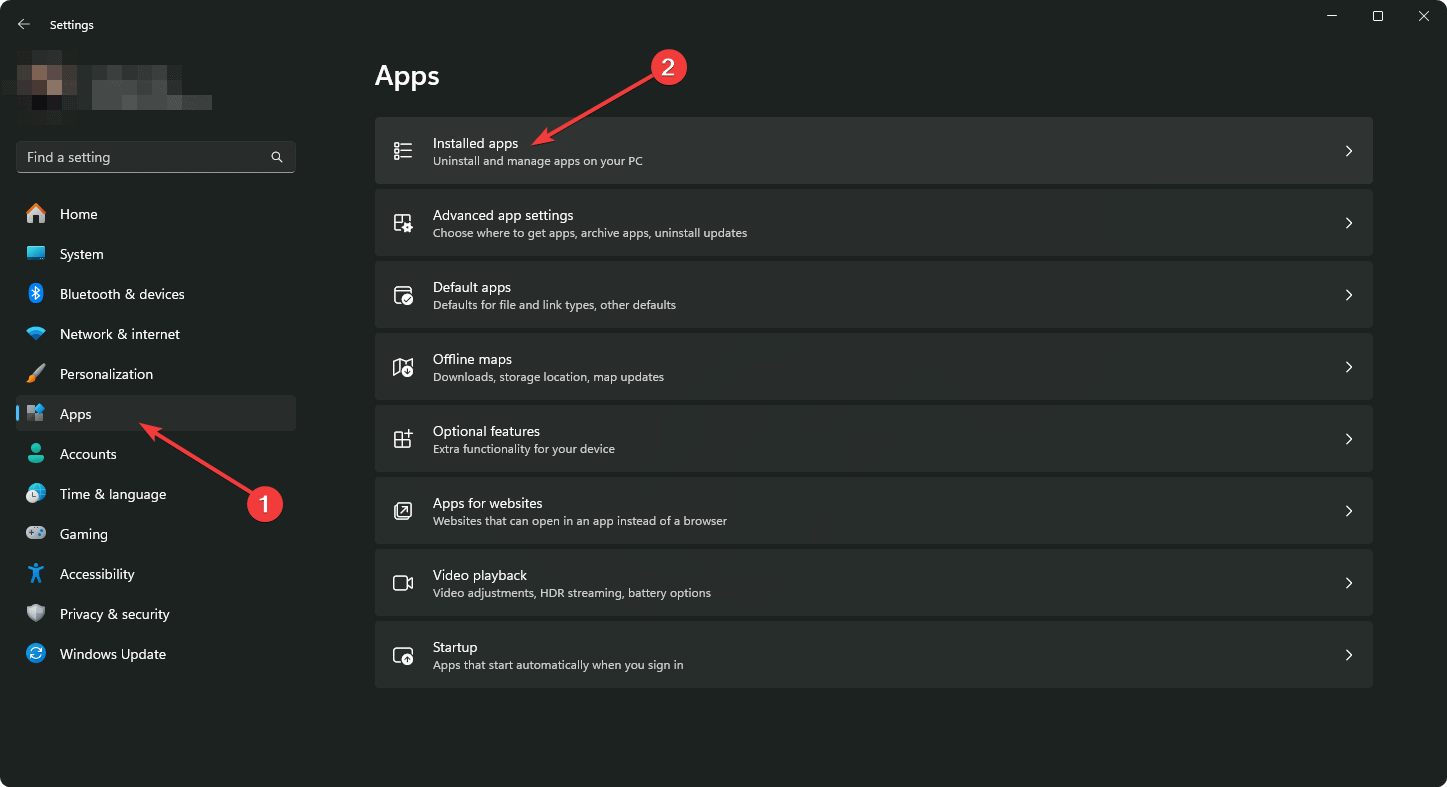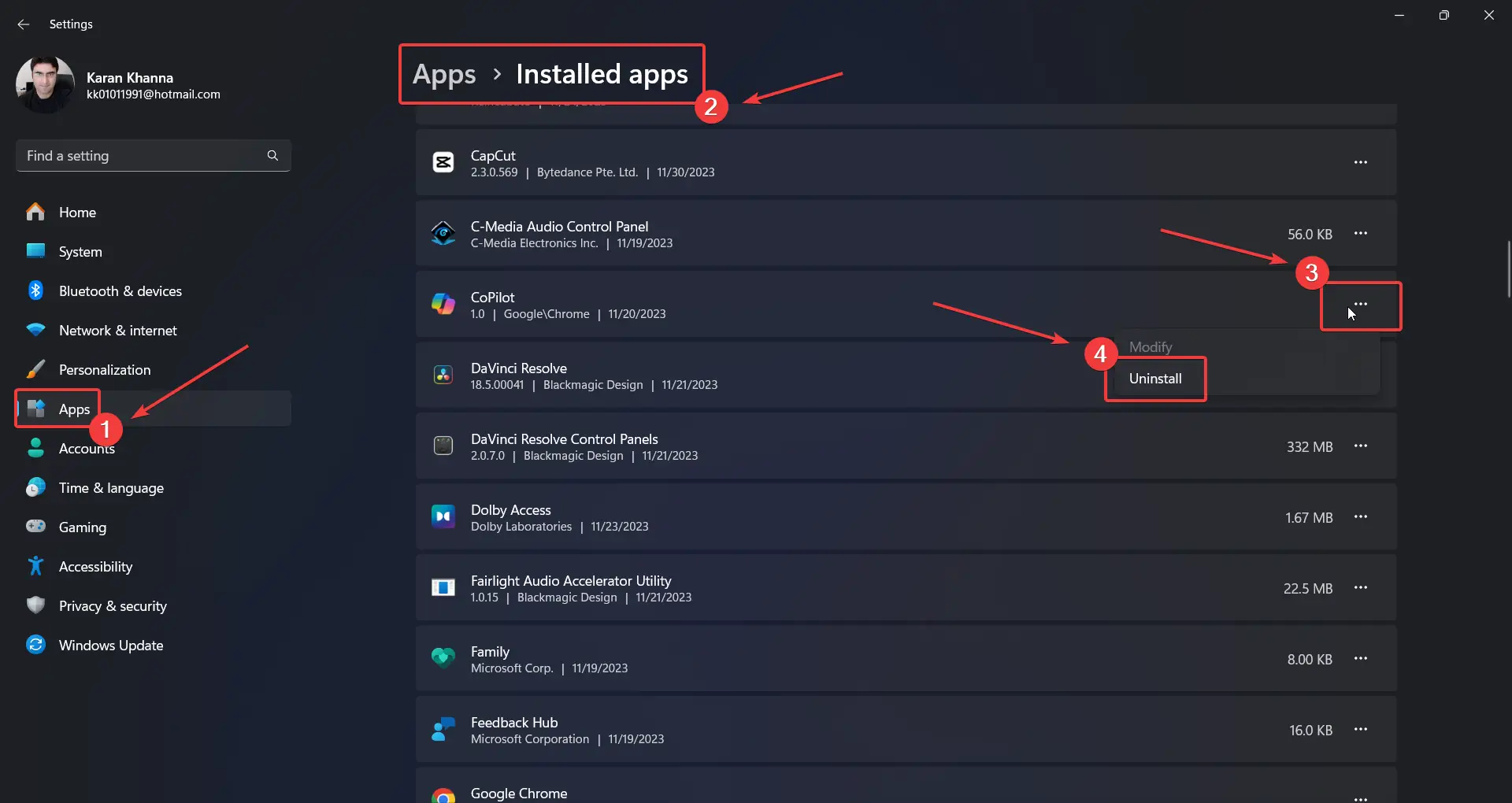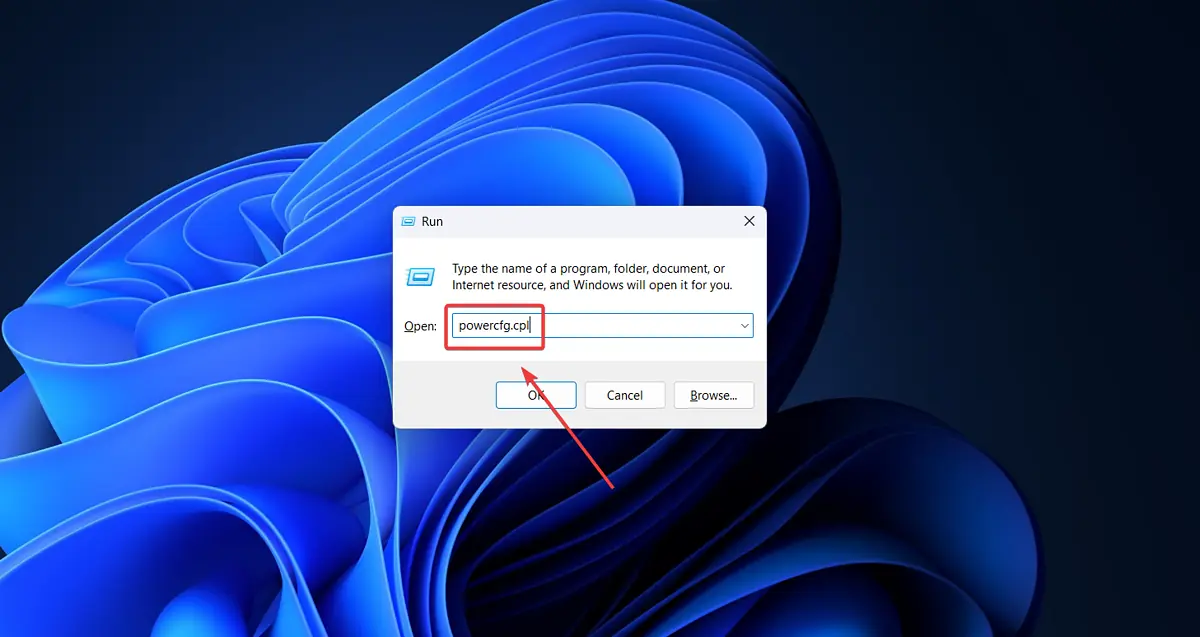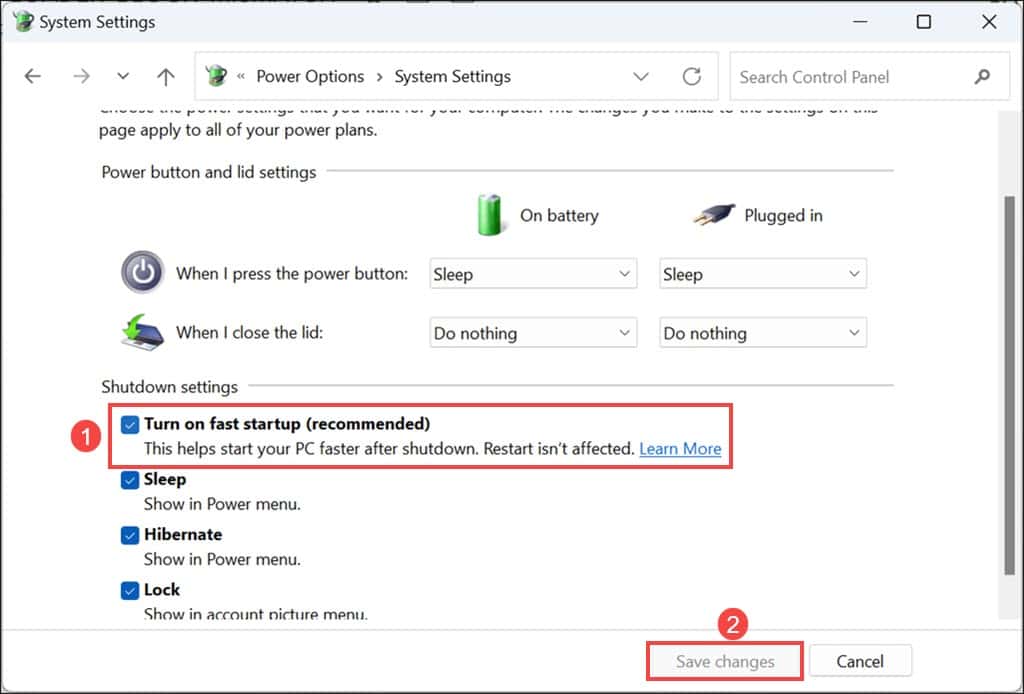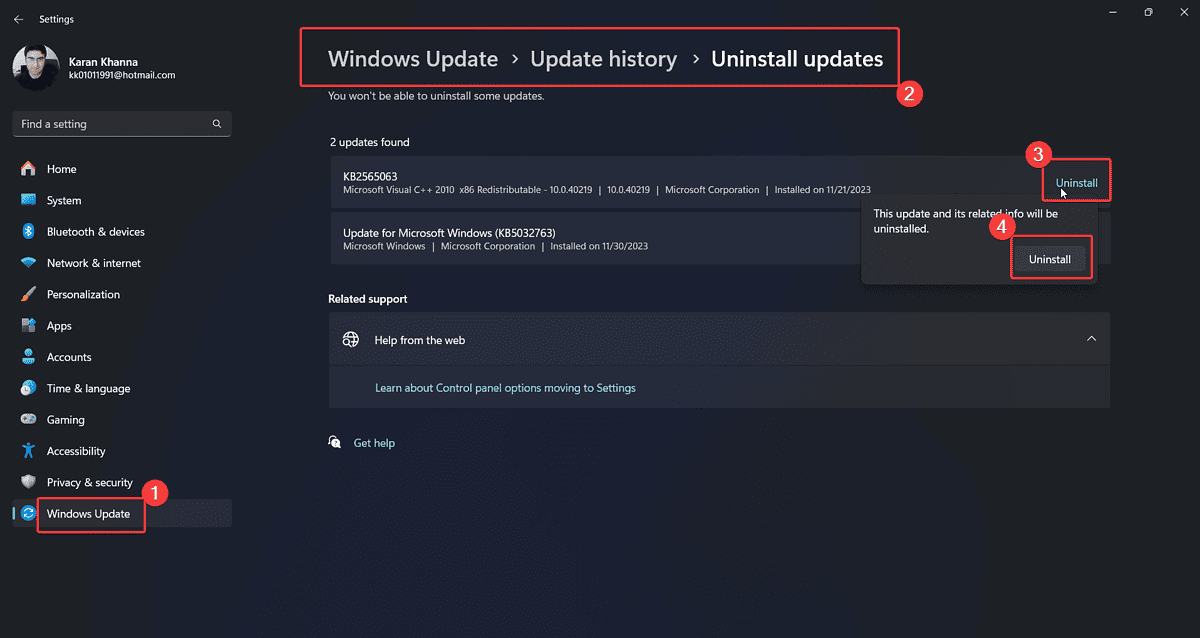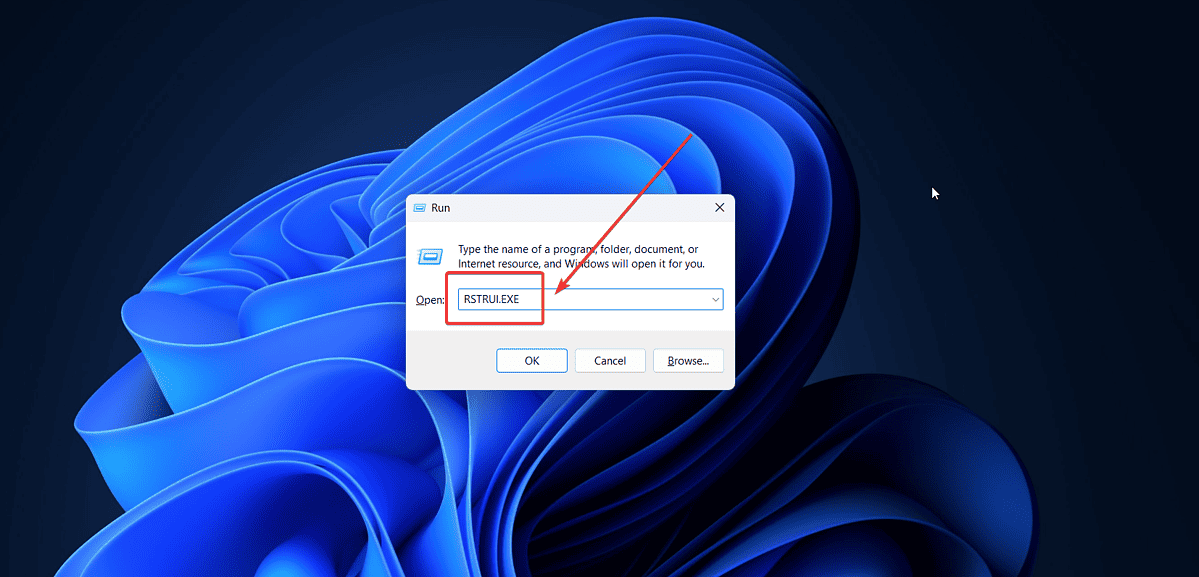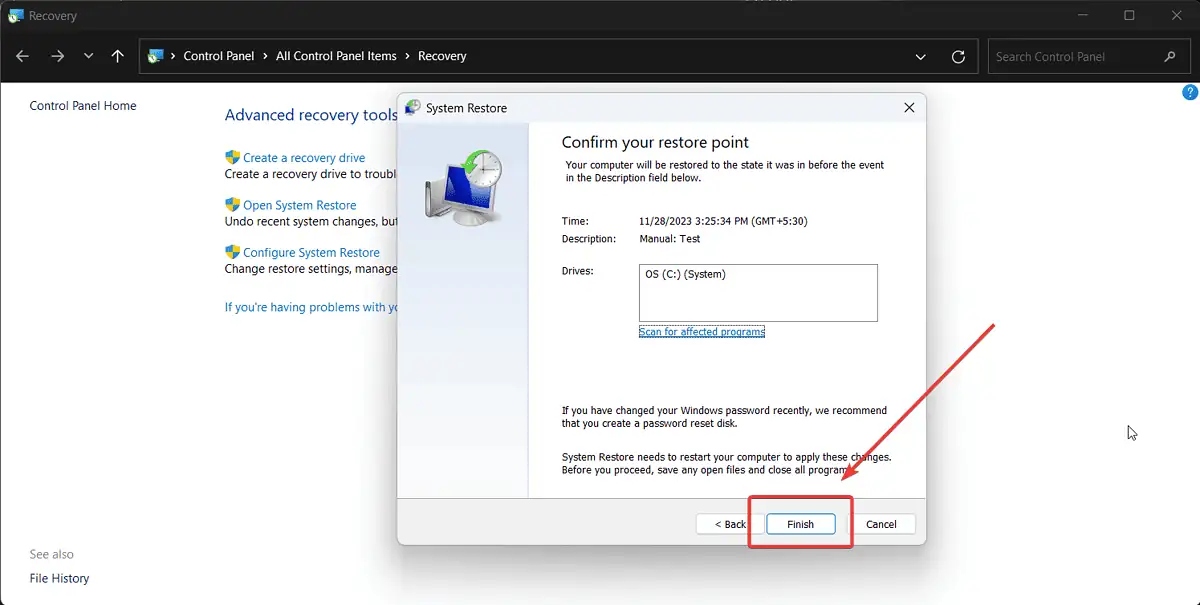0x00000013 EMPTY_THREAD_REAPER_LIST - 8 个修复
4分钟读
更新
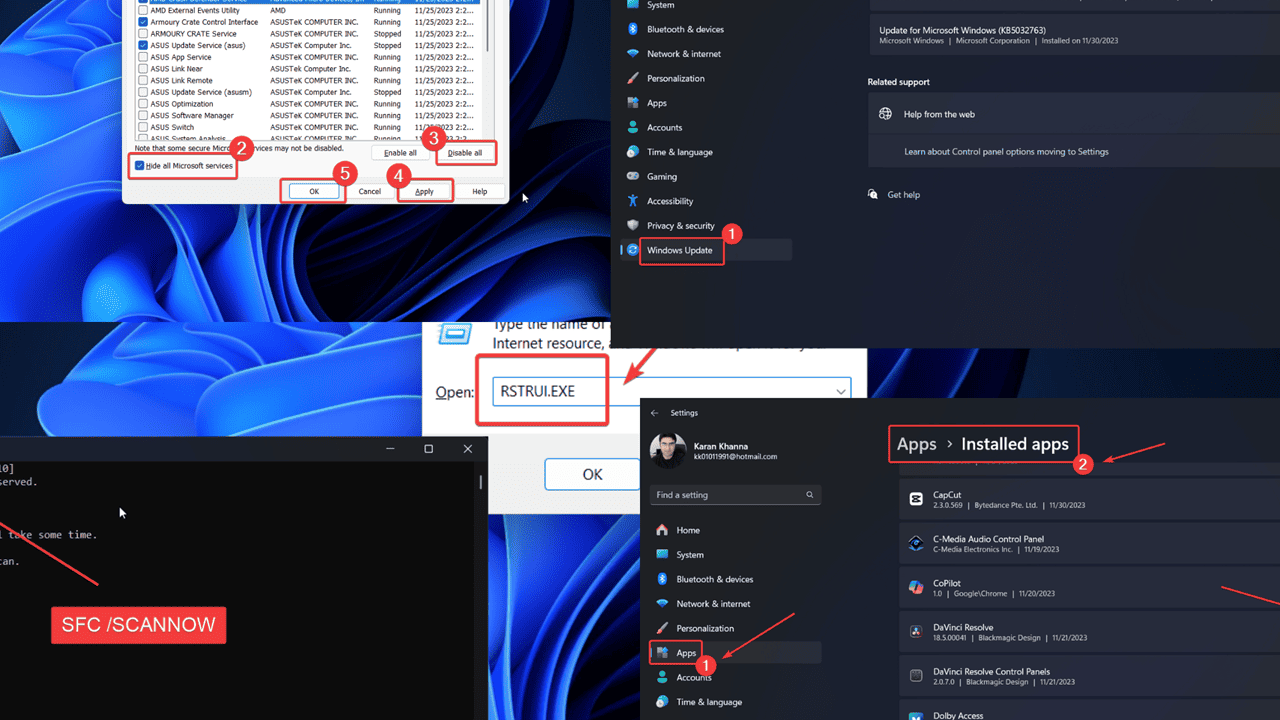
您的 Windows 系统上是否遇到 0x00000013 EMPTY_THREAD_REAPER_LIST BSoD? 这个错误一开始可能看起来很吓人,但不用担心。
我创建了一份故障排除指南来帮助您轻松解决此错误。 我将在下面解释所有可能的原因及其解决方案。
什么是 0x00000013 EMPTY_THREAD_REAPER_LIST 错误?
0x00000013 空_线程_REAPER_列表 是一个 蓝屏死机错误 这会停止系统上的所有操作并将其关闭。 您将丢失所有未保存的数据,并导致工作停止。 通常会发生 连接新设备后 到系统。
是什么原因导致 0x00000013 EMPTY_THREAD_REAPER_LIST 错误?
由于连接外部设备后经常遇到这种情况,原因可能与外部硬件、系统驱动程序或系统文件有关。 根据我的研究,最常见的原因是:
- 有问题的外部硬件: 打印机、扫描仪等外部设备可能会导致该错误。
- 病毒或恶意软件: 病毒或恶意软件可能会中断系统驱动程序。
- 最近安装的程序: 不兼容的程序可能会导致此问题。
- 有问题的 Windows 更新: 更新可能会影响系统文件。
- 系统文件丢失或损坏: 如果系统文件丢失或损坏,您可能会遇到此问题。
如何修复 0x00000013 EMPTY_THREAD_REAPER_LIST 错误?
尝试以下解决方案来解决该问题:
解决方案 1:删除外部设备
有时,打印机、扫描仪、相机等设备会尝试推送自己的驱动程序。 然而,如果它与现有的驱动程序发生冲突,就会出现问题。 要隔离这种情况,请尝试拔掉外部硬件设备。
解决方案 2:更新 Windows
Windows 更新通常会解决每个新版本的错误和错误。 因此,请确保您的系统是最新的:
- 用鼠标右键单击 Start 开始 按钮并选择 个人设置 从菜单。
- 去 Windows更新 左窗格中的选项卡。
- 选择 检查更新 在右侧窗格中。
解决方案 3:完整系统防病毒扫描
如前所述,导致此错误的原因之一是病毒和恶意软件。 您可以使用 Windows 安全性轻松删除它们。
- 寻找 Windows安全 ,在 Windows 搜索栏.
- 单击该应用程序将其打开。
- 去 病毒和威胁防护选项卡.
- 在右侧窗格中,选择 Scan 扫描 选项。
- 单向阀 全扫描.
- 点击 现在扫描.
解决方案 4:卸载最近安装的程序
最近安装的程序可能与您的系统不兼容。 在这种情况下,您应该将其删除:
- 用鼠标右键单击 Start 开始 按钮并选择 个人设置 从菜单。
- 在MyCAD中点击 软件更新 应用程序 >> 已安装的应用程序.
- 点击 安装日期。 最新的应用程序将显示在顶部。
- 单击与最近安装的应用程序关联的 3 个点,然后选择 卸载.
- 然后点击 卸载 再次。
解决方案 5:关闭快速启动
快速启动会保存系统映像,从而有助于更快地启动。 但它也可能导致 BSoD 错误。 因此,您应该考虑禁用它。
- 按 Windows + R 打开 运行 窗口。
- 在运行窗口中键入以下命令并点击 输入 打开 电源选项 窗口: POWERCFG.CPL
- 在左窗格中,单击 选择的电源按钮做什么.
- 点击 更改当前不可用的设置.
- 取消选中关联的复选框 打开快速启动.
解决方案 6:回滚最近安装的更新
如果您在最近的 Windows 更新后遇到此问题,我建议您卸载它。
- 用鼠标右键单击 Start 开始 按钮并选择 个人设置 从菜单。
- 在MyCAD中点击 软件更新 Windows 更新 >> 更新历史记录 >> 卸载更新.
- 点击 卸载 对应最新更新,然后点击 卸载 一次。
解决方案 7:SFC 扫描
如果一些系统文件丢失或损坏,您可以通过运行 SFC扫描.
- 按Windows + R打开“运行”窗口。
- 在“运行”窗口中键入命令 CMD。
- 现在按 CTRL + SHIFT + ENTER 一起打开 命令提示符 窗口。
- 如果遇到管理员提示,请单击 有.
- 在命令提示符 窗口中,输入以下命令并按 Enter 键执行: SFC / SCANNOW
- 扫描完成后重新启动系统。
解决方案 8:恢复系统
如果没有其他解决方案,您可以考虑将系统恢复到较早的还原点。
- 按 Windows + R 打开 运行 窗口。
- 输入以下命令并点击 输入 打开 “系统还原” 窗口: RSTRUI程序
- 点击 下一页.
- 点击 还原点 并点击 下一页.
- 点击 完成.
您还可能感兴趣的:
总结
对于大多数用户来说,0x00000013 EMPTY_THREAD_REAPER_LIST BSoD 错误是一个可怕的景象。希望您可以使用上述解决方案修复该错误。如果是,请在下面的评论部分告诉我。